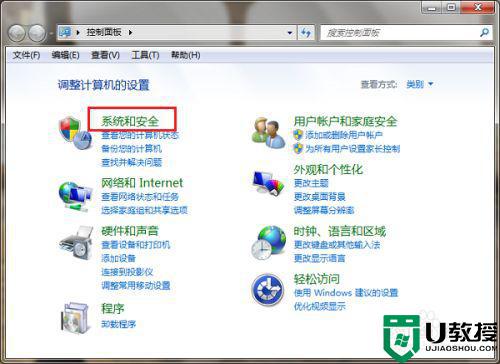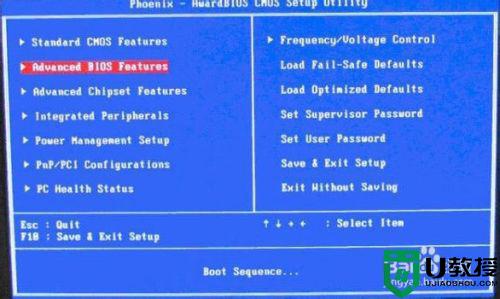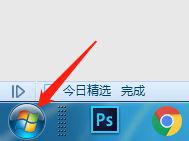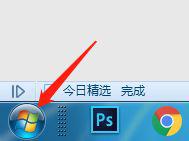windows7怎么控制风扇转速 win7主机风扇转速怎么调
时间:2021-02-04作者:zhong
有windows7系统用户说想把风扇调小,就是觉得转速太快了声音会很大,一般要降低转速是要把一些程序功率调小就行,相信会有用户不会调整的,那么win7主机风扇转速怎么调呢,下面小编给大家分享win7控制风扇转速的方法。
解决方法:
1、第一步在win7系统上打开控制面板,点击系统和安全。
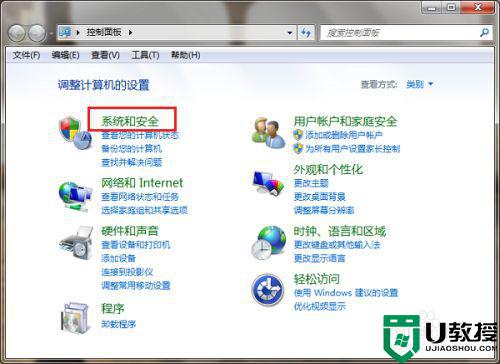
2、第二步进去系统和安全界面之后,点击电源选项。
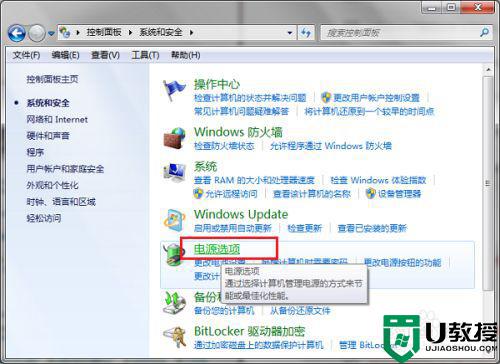
3、第三步进去电源选项界面之后,选择高性能,点击旁边的更改计划设置。
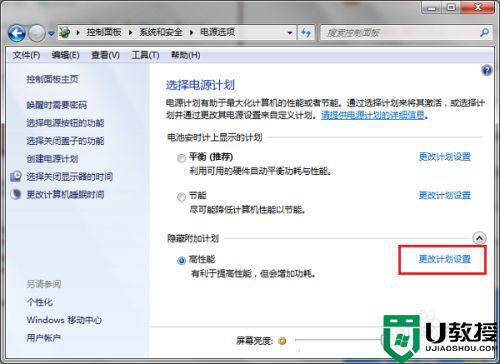
4、第四步进去编辑计划设置之后,点击更改高级电源设置。
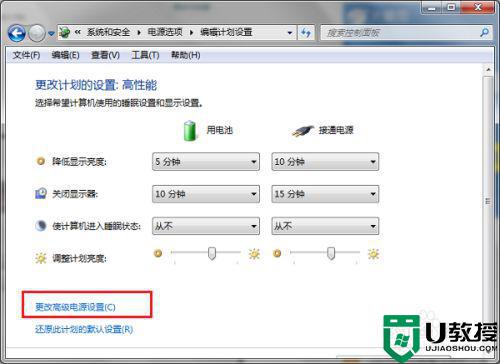
5、第五步进去电源选项高级设置之后,点击处理器电源管理->系统散热方式。
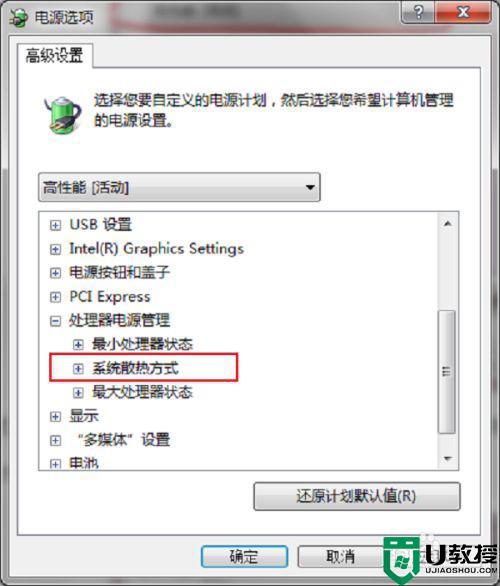
6、第六步打开系统散热方式之后,可以看到笔记本电脑有使用电池和接通电源两种情况,可以设置散热方式为被动或者主动,设置主动会让风扇一直保持在一个较高的转速,设置被动只有在CPU的热量高的时候才加快转速,一般默认是主动,如果想降低风扇转速的话,可以设置被动,如果想散热效果的话,可以设置主动。
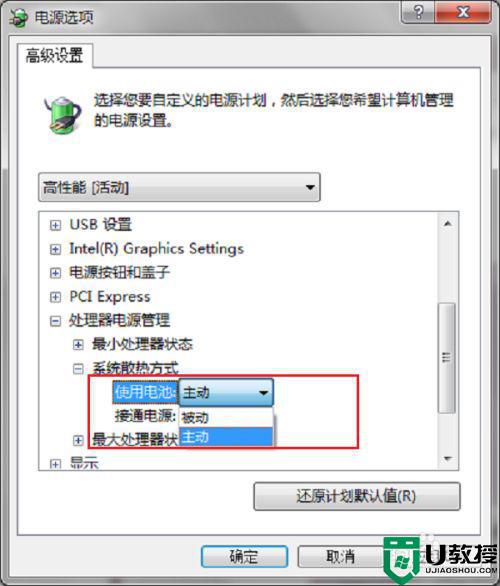
以上就是win7控制风扇转速的方法,有要调整风扇转速的话,可以按上面的方法来进行调整。